Dell PN557W User Manual [ru]
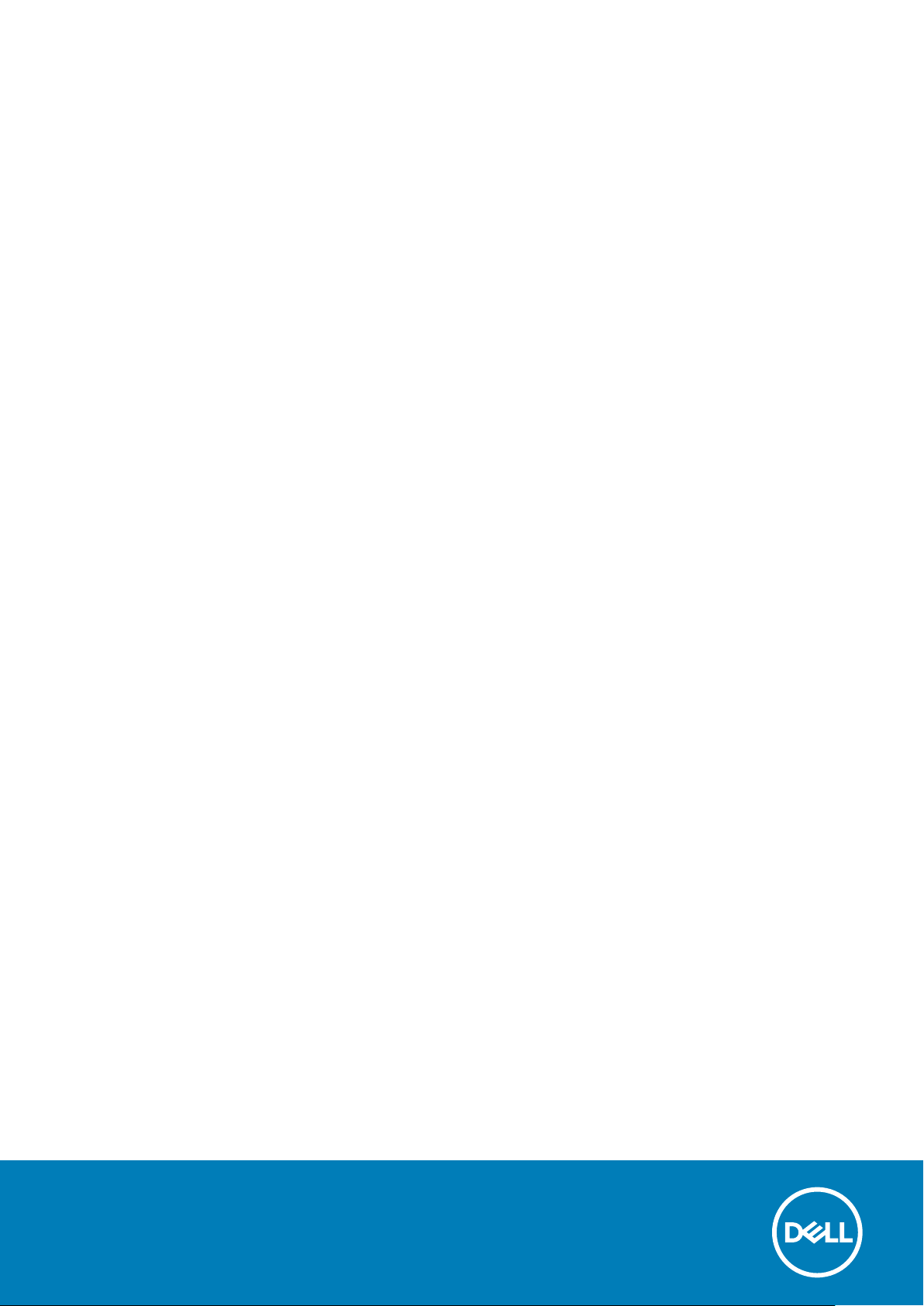
Активный стилус Dell
PN557W
Руководство пользователя
нормативная модель: PN556W
June 2020
Ред. A02
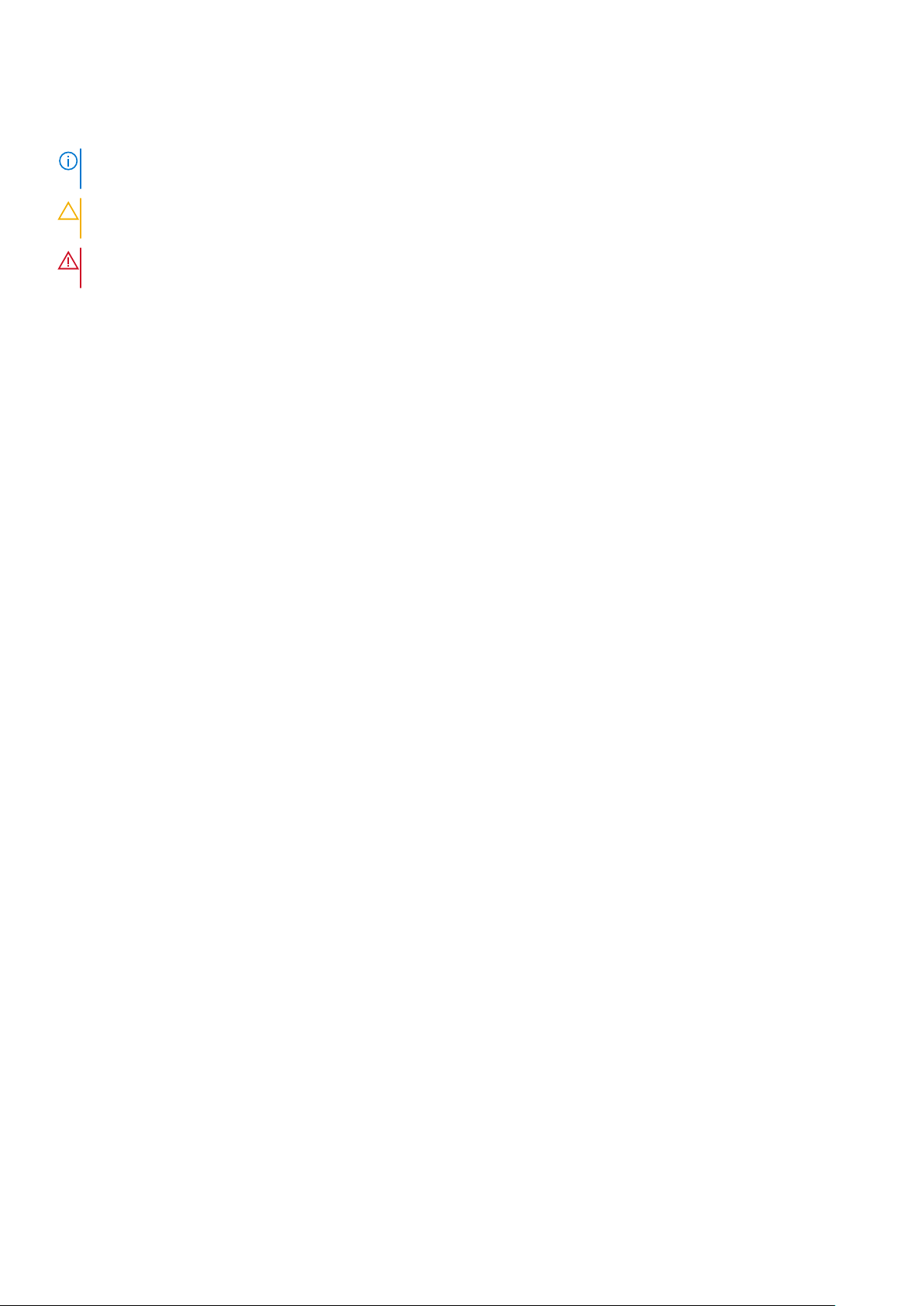
Примечания, предупреждения и предостережения
ПРИМЕЧАНИЕ: Пометка ПРИМЕЧАНИЕ указывает на важную информацию, которая поможет использовать
данное изделие более эффективно.
ОСТОРОЖНО: Указывает на возможность повреждения устройства или потери данных и подсказывает, как
избежать этой проблемы.
ПРЕДУПРЕЖДЕНИЕ: Указывает на риск повреждения оборудования, получения травм или на угрозу для
жизни.
© Корпорация Dell или ее дочерние компании, 2018–2020. Все права защищены. Dell, EMC и другие товарные знаки являются товарными
знаками корпорации Dell Inc. или ее дочерних компаний. Другие товарные знаки могут быть товарными знаками соответствующих
владельцев.
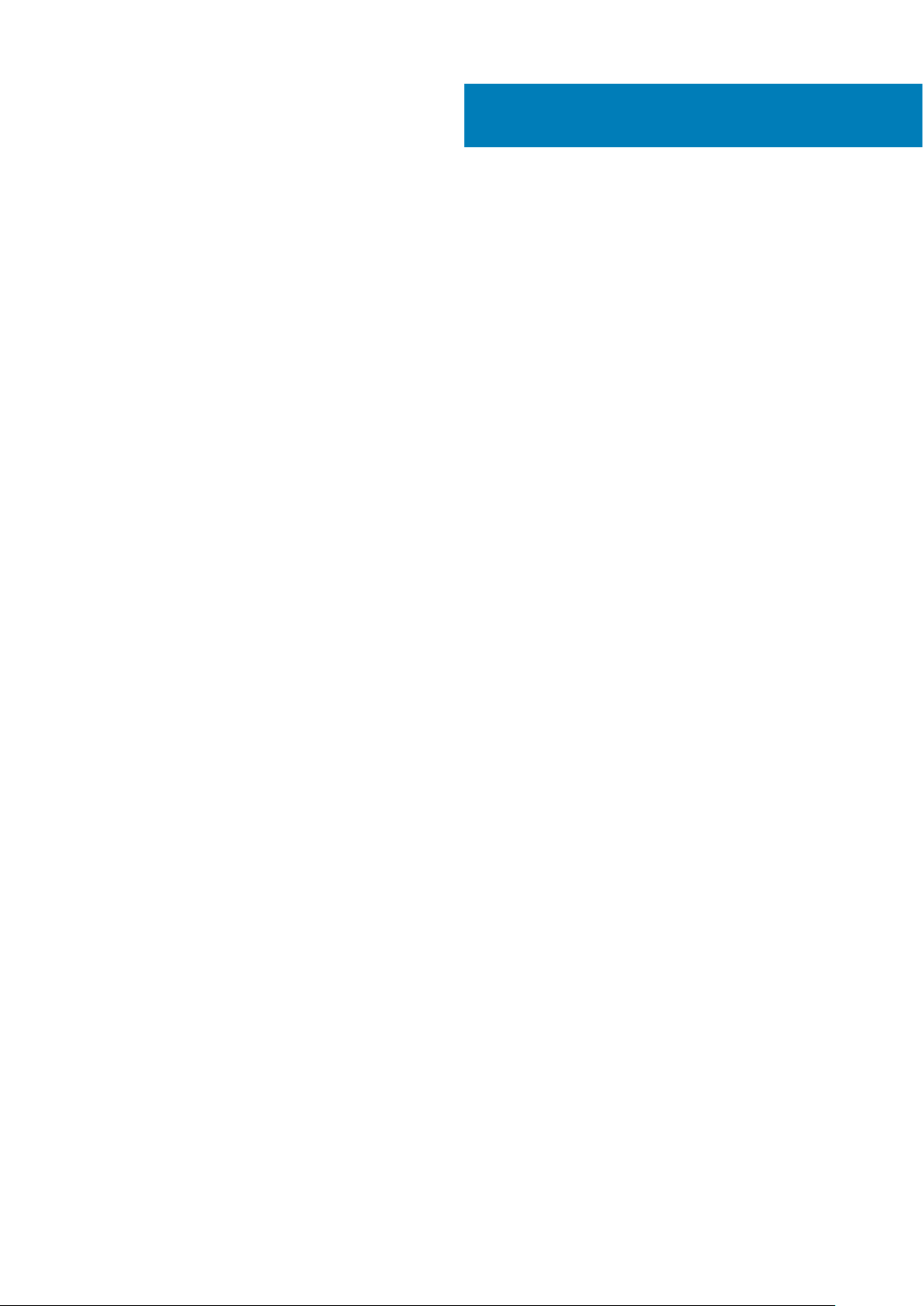
Содержание
Глава 1: Комплект поставки.......................................................................................................... 4
Глава 2: Элементы....................................................................................................................... 5
Глава 3: Настройка пера Dell Active Pen.........................................................................................7
Установка батарей.............................................................................................................................................................7
Установка батареи AAAA............................................................................................................................................7
Извлечение батарейки АААА................................................................................................................................... 7
Установка батареек типа «таблетка»................................................................................................................... 8
Извлечение держателя батареек типа «таблетка»..........................................................................................9
Сопряжение с устройством Bluetooth.......................................................................................................................... 9
Глава 4: Active Pen Control Panel (Панель управления Active Pen)................................................11
Установка Active Pen Control Panel (Панель управления Active Pen)................................................................. 11
Использование Active Pen Control Panel (Панель управления Active Pen)...................................................... 12
Глава 5: Удерживание пера Dell Active Pen...................................................................................14
Глава 6: Технические характеристики......................................................................................... 15
Глава 7: Поиск и устранение неполадок...................................................................................... 16
Глава 8: Сведения об организации..............................................................................................18
Глава 9: Нормативное постановление.........................................................................................19
Глава 10: Справка и обращение в компанию Dell.........................................................................20
Содержание 3

1
Комплект поставки
Рисунок 1. Комплект поставки
1. Dell Active Pen 2. ремешок
3. батарейки типа «таблетка» (2) 4. Батарея AAAA
5. руководства
ПРИМЕЧАНИЕ: Для целей гарантии запишите номер PPID на коробке или сохраните коробку.
Рисунок 2. Записывание номера PPID
4 Комплект поставки
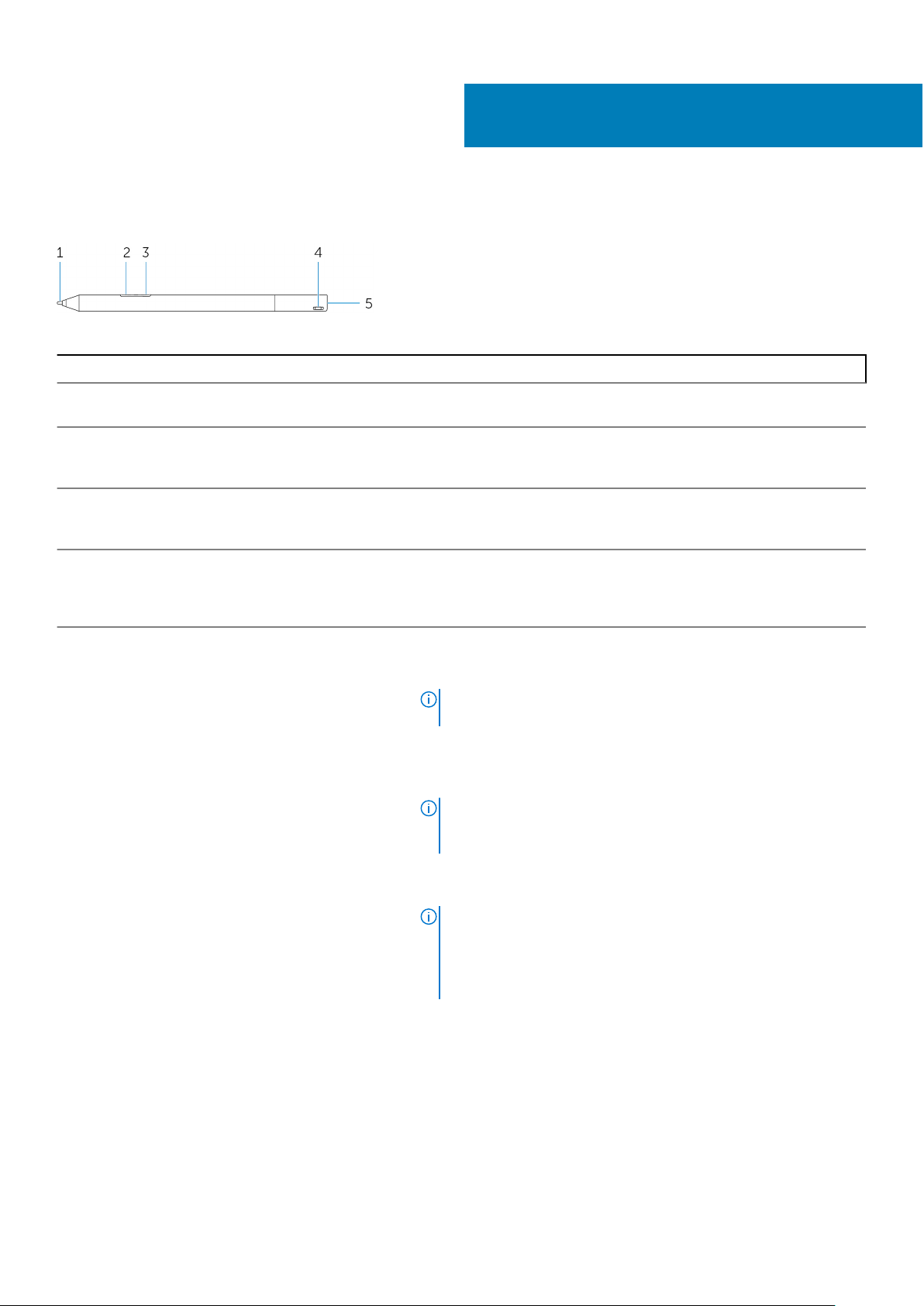
Элементы
Таблица 1. Компоненты и функции продукта
Компонент Функциональность
1 Наконечник Для перемещения указателя передвигайте наконечник по сенсорному
экрану. Позволяет писать, рисовать и выбирать объекты.
2 Нижняя кнопка на корпусе Удерживая нажатой эту кнопку, переместите наконечник по участку,
который нужно стереть. Сведения о том, как изменить функции этой
кнопки, см. в разделе Панель управления активным стилусом.
3 Верхняя кнопка на корпусе Нажмите эту кнопку, чтобы открыть контекстное меню (аналог нажатия
правой кнопкой мыши). Сведения о том, как изменить функции этой
кнопки, см. в разделе Панель управления активным стилусом.
4 Индикатор сопряжения через Bluetooth Мигает белым светом, когда включен режим сопряжения. Горит белым
светом, когда сопряжение завершено. Сведения о сопряжении пера с
устройством Bluetooth см. в разделе Сопряжение с устройством
Bluetooth.
2
5 Верхняя кнопка
• Нажмите и удерживайте в течение 3,5 секунды, чтобы включить
режим сопряжения.
• Нажмите и отпустите, чтобы открыть OneNote.
ПРИМЕЧАНИЕ: Эта функция работает даже при
заблокированном экране устройства.
• Нажмите два раза подряд, чтобы создать снимок экрана.
• Нажмите и удерживайте или нажмите два раза подряд, чтобы
вывести компьютер или планшет из режима ожидания с
подключением.
ПРИМЕЧАНИЕ: Эта функция доступна только на
устройствах, поддерживающих режим ожидания с
подключением.
• В режиме презентации нажмите и удерживайте для перехода к
следующему слайду или быстро нажмите два раза подряд для
перехода к предыдущему слайду.
ПРИМЕЧАНИЕ: Эта функция доступна только после
установки панели управления активным стилусом.
Инструкции по установке панели управления активным
стилусом см. в разделе Установка панели управления
активным стилусом.
Новая панель управления активным стилусом позволяет
запрограммировать верхнюю кнопку для запуска конкретных
приложений из меню содержимого. По умолчанию нажатие верхней
кнопки запускает следующие приложения:
• Однократное нажатие — запуск OneNote
• Двукратное нажатие — набросок экрана
• Нажатие и удерживание — запуск Кортаны
Элементы 5
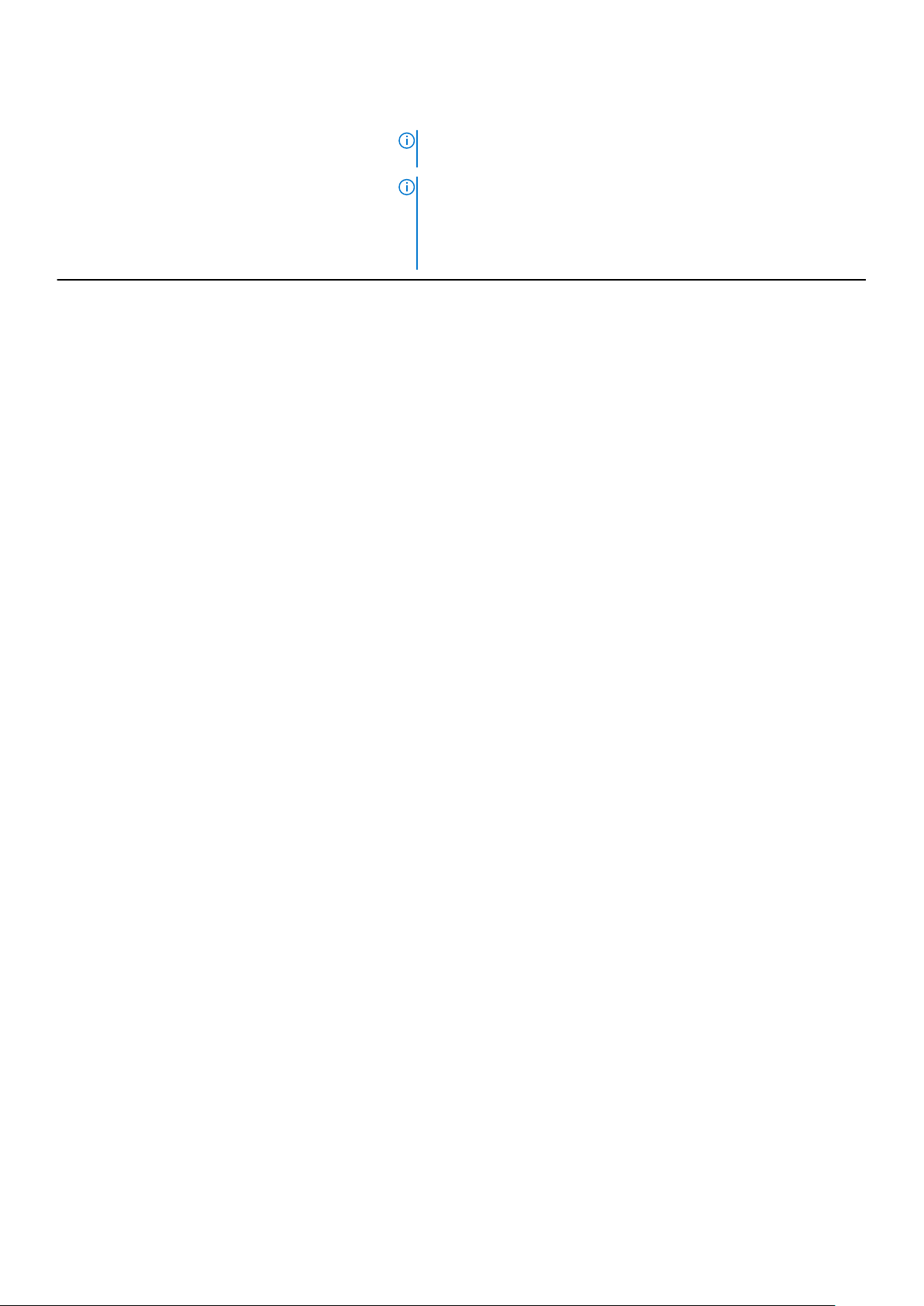
Таблица 1. Компоненты и функции продукта (продолжение)
ПРИМЕЧАНИЕ: Эти функции доступны только в Windows 10 и
юбилейном обновлении Windows 10.
ПРИМЕЧАНИЕ: Эти функции доступны только после
установки панели управления активным стилусом.
Инструкции по установке панели управления активным
стилусом см. в разделе Установка панели управления
активным стилусом.
6 Элементы
